 サポートページ
サポートページプロフィール画像を設定すると、ユーザのアイコンとしていろいろなメニューで画像が表示されるようになります。
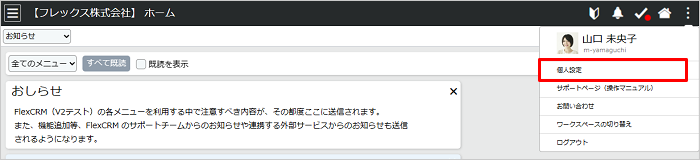
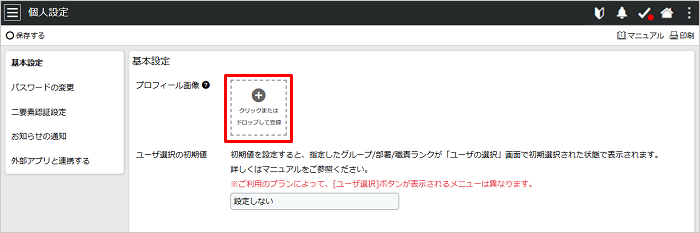
補足
ユーザ/グループ設定は、システム管理者のみが操作できます。
社内メール作成やスケジュールの新規作成時に対象者を選択する際、[![]() ]をクリックした時に初期値として選択される部署やグループを設定しておくことができます。
]をクリックした時に初期値として選択される部署やグループを設定しておくことができます。
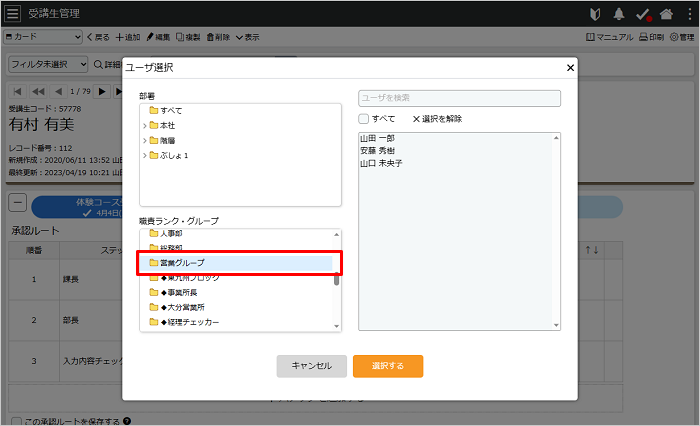
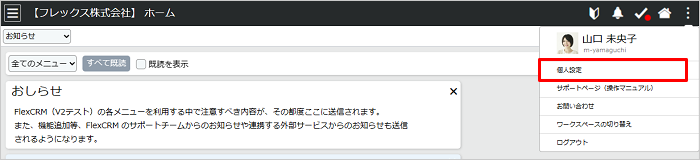
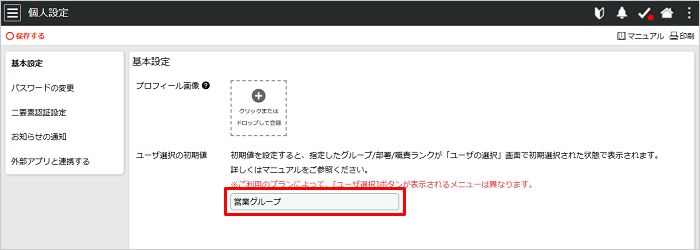
補足
以下の画面では、ユーザ選択の初期値が適用されません。
FlexDBのヘッダーに表示されるパンくずリストの表示方法を設定することができます。
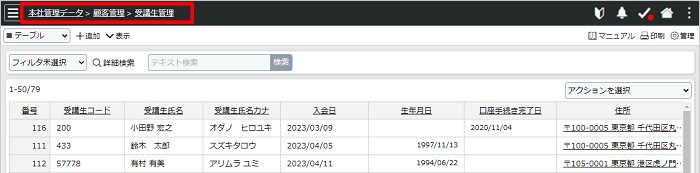
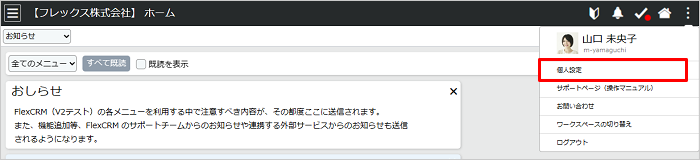
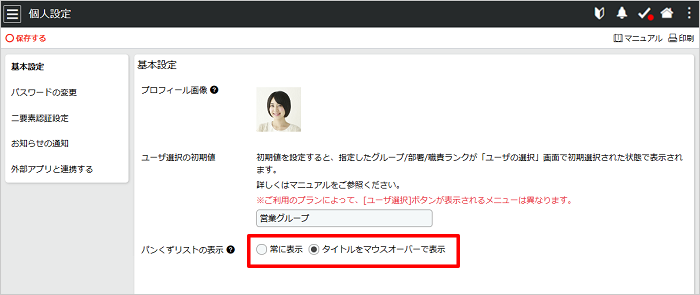
補足
スマートフォンでご利用の場合は、パンくずリストは表示されません。